-
Velká Británie+44 (20) 4577-20-00
-
USA+1 (929) 431-18-18
-
Izrael+972 (55) 507-70-81
-
Brazílie+55 (61) 3772-18-88
-
Kanada+1 (416) 850-13-33
-
Česko+420 (736) 353-668
-
Estonsko+372 (53) 683-380
-
Řecko+30 (800) 000-02-04
-
Irsko+353 (1) 699-43-88
-
Island+354 (53) 952-99
-
Litva+370 (700) 660-08
-
Nizozemsko+31 (970) 1027-77-87
-
Portugalsko+351 (800) 180-09-04
-
Rumunsko+40 (376) 300-641
-
Švédsko+46 (79) 008-11-99
-
Slovensko+421 (2) 333-004-23
-
Švýcarsko+41 (22) 508-77-76
-
Moldavsko+373 (699) 33-1-22
 Čeština
Čeština
Aktualizace jádra Ubuntu
- Domov
- Znalostní báze
- Aktualizace jádra Ubuntu
Nová verze jádra obsahuje opravy, zlepšuje výkon a stabilitu systému a přináší různé inovace, které ještě více usnadňují a zefektivňují práci s Linuxem. Každý uživatel má o takové výhody zájem, ale Ubuntu je považováno za poměrně konzervativní distribuci, ke které se nové verze jádra dostávají poměrně pomalu.
Tento problém je však vyřešen, stačí postupovat podle jednoduchých kroků z návodu, který uvedeme. Dále si povíme, jak aktualizovat jádro Ubuntu 16.04 nebo novějších verzí. V repozitáři sice nejsou žádné nové verze jádra, ale existuje program, který udělá všechnu práci za vás.
Co je to jádro?
V Linuxu je jádro ústřední částí operačního systému. Je to program, který spravuje hardwarové prostředky počítače (procesor, paměť, vstupně-výstupní zařízení atd.) a umožňuje komunikaci mezi hardwarem a softwarem.
Mezi hlavní funkce jádra systému Linux patří:
- Správa procesů: odpovídá za správu procesů (aplikací), jejich vytváření, plánování provádění, přidělování a řízení zdrojů.
- Správa paměti: řídí přístup k paměti, přiděluje paměť procesům, spravuje virtuální paměť a zajišťuje bezpečnost a izolaci procesů.
- Správa zařízení: zajišťuje interakci s hardwarovými zařízeními, jako jsou pevné disky, síťové karty, tiskárny a další zařízení.
- Souborový systém: podporuje souborové systémy, zajišťuje přístup k souborům a jejich správu.
- Síťování: poskytuje síťové funkce pro sdílení dat mezi počítači v síti.
Jádro Linuxu je open source, což znamená, že jeho zdrojový kód je k dispozici pro revizi, úpravy a šíření vývojářskou komunitou. To umožňuje přizpůsobit jádro různým potřebám a zajišťuje jeho neustálý vývoj a zdokonalování.
Jak je jádro Ubuntu aktualizováno
Jádra v Linuxu i v jakémkoli jiném systému jsou nesmírně důležitá a potřebná, protože jsou zodpovědná nejen za správu paměti, procesů a hlavních součástí počítače, ale obsahují také všechny ovladače systémových zařízení. V případě nových technologií je tedy nutné ovladače aktualizovat, takže pokud má váš počítač problémy s podporou hardwaru v Linuxu, aktualizace jádra Ubuntu může situaci zlepšit.
Aby byla aktualizace mnohem rychlejší a jednodušší, stačí použít nástroj UKUU neboli Ubuntu Kernel Update Utility. Ten vlastně stáhne požadované verze jádra z internetu a nakonfiguruje váš systém tak, abyste je mohli používat. Jediné, co musí uživatel udělat, je vybrat verzi jádra.
V oficiálních distribucích není k dispozici, ale lze jej stáhnout z úložiště:
$ sudo apt-add-repository -y ppa:teejee2008/ppa
$ sudo apt update
$ sudo grub-mkconfig -o /boot/grub/grub.cfg sudo apt install ukuu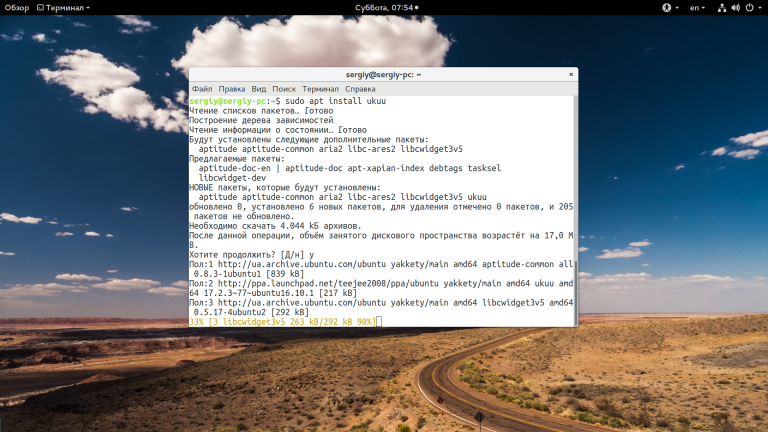
Nástroj je možné nainstalovat také prostřednictvím centra aplikací Ubuntu. Poté lze program spustit z hlavní nabídky:
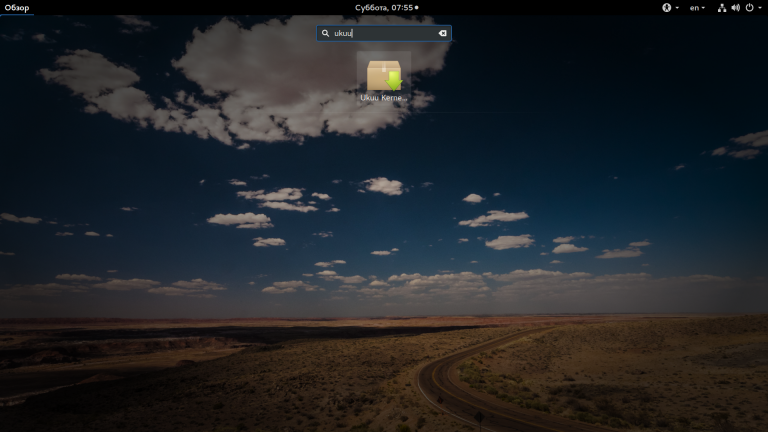
Poté ihned po spuštění synchronizuje svůj stav se sítí, aby zjistil, které nové verze jádra jsou k dispozici:

V seznamu budete moci zjistit jádra, která můžete nainstalovat. Pravděpodobné verze jsou označeny červeně a stabilní verze žlutě.
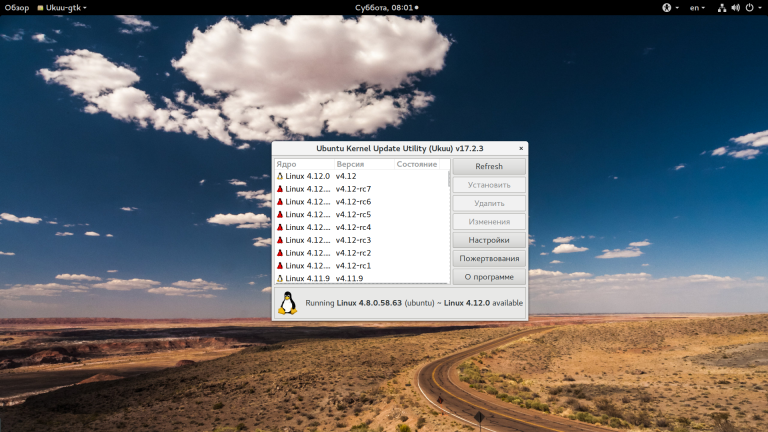
Chcete-li jádro nainstalovat, stačí kliknout na tlačítko "Instalovat":
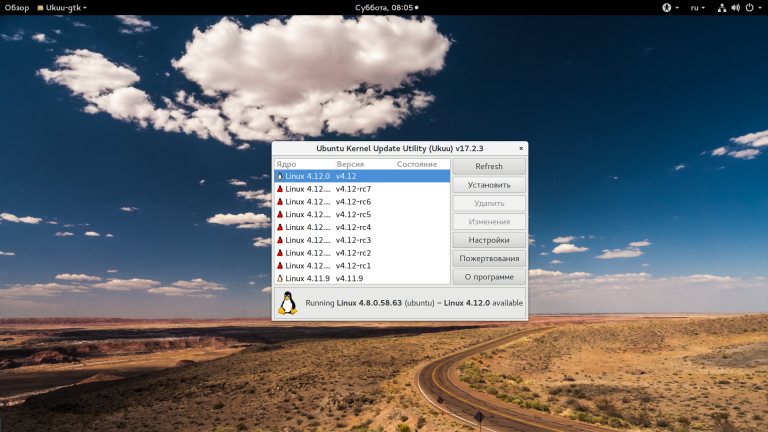
Poté bude muset uživatel zadat heslo a počkat na dokončení instalace. Průběh inicializace lze sledovat v okně terminálu:
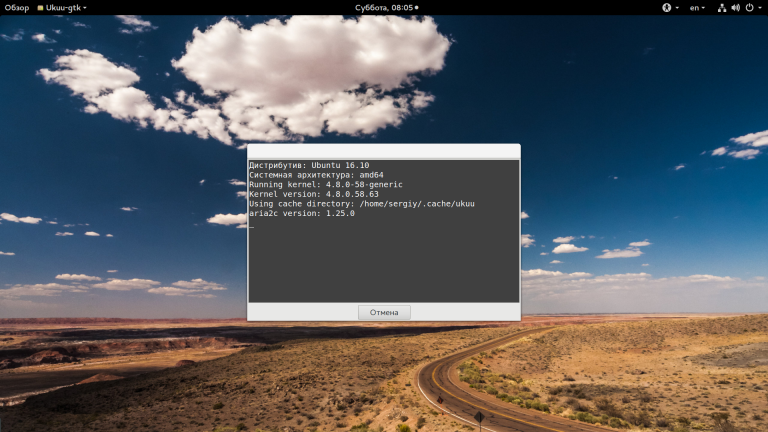
Po dokončení aktualizace stačí restartovat počítač, aby bylo možné používat novou verzi jádra.
Řešení problému
Nová jádra bohužel ne vždy zvyšují výkon počítače. Mohou v nich být provedeny změny, po kterých je systém nestabilní nebo se vůbec nespustí. Je důležité, aby uživatel pochopil, co v takových situacích dělat.
Je tak zvykem, že Ubuntu nemusí umožnit výběr jádra, ze kterého se má systém spustit. Proto nejprve upravte soubor /etc/default/grub. Tento řádek zakomentujte:
$ sudo vi /etc/default/grub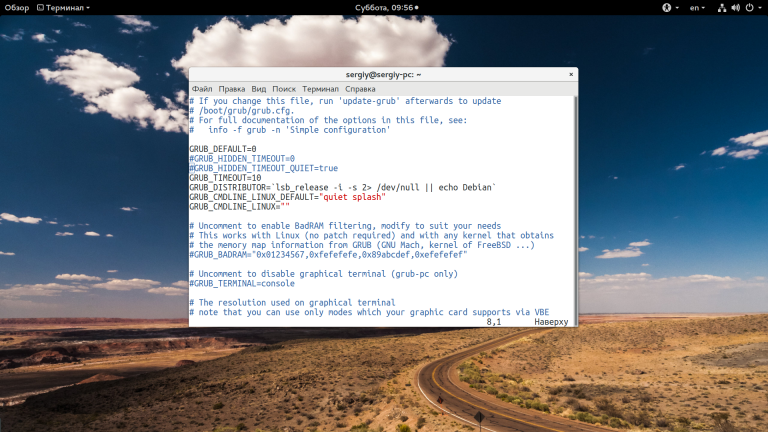
# GRUB_HIDDEN_TIMEOUT_QUIET
# GRUB_HIDDEN_TIMEOUTDále je třeba vytvořit konfigurační soubor s následujícími nastaveními:
$ sudo grub-mkconfig -o /boot/grub/grub.cfgV budoucnu budete moci načíst předchozí jádro, pokud by se po aktualizaci něco pokazilo a systém přestal fungovat stabilně a správně. Pokud Linux nenaběhne, i zde existuje řešení, stačí velmi rychle a opakovaně stisknout klávesu dolů v okamžiku, kdy by se měla objevit nabídka Grub.
Nové jádro, které nefunguje, můžete vždy odstranit pomocí UKUU, pro tuto akci je zde tlačítko "Odinstalovat":
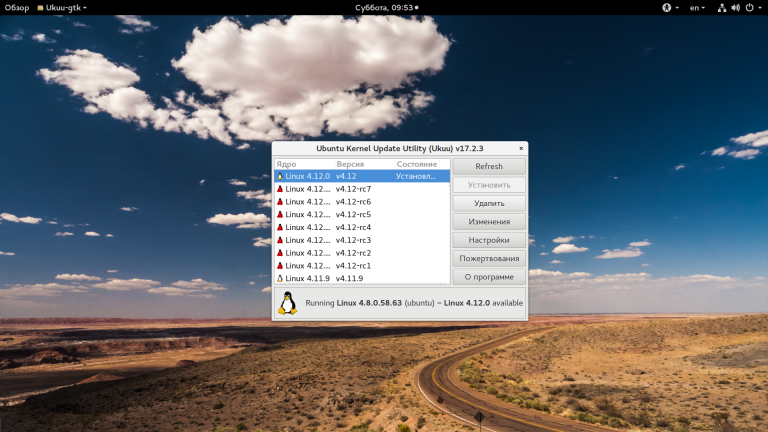
Vyčištění systému
Pokud jádro po aktualizaci funguje dobře, můžete odstranit stará jádra. O tom si povíme v jiném článku, věnovaném právě procesu čištění systému od starých a nepotřebných jader.
To je prozatím vše, aktualizace jádra v Ubuntu je docela reálný a proveditelný úkol.






































